下の記事で頂いたコメントの返信を記事にしてみます。
最近、時間が無さすぎてこうでもしないと記事を作れません。
内容を細かく書くとすごい量になってしまうので、
かなり簡略化して書いてみました。
それでも3,400字とかいろいろおかしいですよね。
リンクなどを綺麗に貼ればいいのでしょうが、
そこまで時間がないので最初は手抜きのままにしています。
具体的なやり方を試されてみたい方は
右サイドバーの「ブログ内検索」で記事を検索してみてください。
#2016-1215更新 解像度についての注意点について内容を修正
記事の目次
私の記事を読む時の注意点
私はスピーカーの位置を1年で数百ほど試すオーディオ馬鹿で
私のやり方を他の方がトレースするのは時間の無駄だと思っていますから、
その試行錯誤から出した結論だけお伝えしています。
xxxだから音がよいという理屈論ではなく、
試して音が良かったから推奨しているだけです。
その根拠は?と聴かれたら、試して良かったからとしか言えません。
私の出した結論は、結論ありきの理屈論とは真逆です。
逆に言うと私の感覚を100%信用した内容になっています。
私の主観で出した結論なので、これが唯一絶対解ではありません。
解像度を出す際に注意すべきこと
私は、不必要なまでに高い解像度を求めるのは危険だと主張しています。
よって、そのようなノウハウや機材を好ましく思っていません。
>最新のハイエンドポータブル機の解像度には及んでいないのですが、SP使用なら特に不足はありません。解像度を劇的に跳ね上げるノウハウがあればぜひ知りたいです。
上のコメントに対しての返答として、解像度を必要以上に
求めることを私が好ましく思っていない理由を3つ書いてみました。
- 解像度をスピーカーに求めるのは危険です。音楽に大切なものを根こそぎ失います。
- ポータブル機の解像度をスピーカーに求めるのは危険です。正しいものを見失います。
- 必要以上の解像度も求めない方がいいと思います。私が解像度追求型の機材でいいと思ったものは只の一つもありません。
ポータブルオーディオは解像度が簡単に分かりますから、
ある程度の解像度を求めることは必然であり必要だと思います。
でも、それをスピーカーシステムに求めると大変です。
解像度を上げて音楽性が高まるなら私も追求しています。
散々試行錯誤して音楽性と解像度は相克の関係にあるという結論にしか
ならなかったため、私は解像度の追求を止めました。
上の3点を踏まえた上で、解像度の高い機材を購入するのではなく、
細かい調整で不満を感じない程度の解像度を出すことをお勧めします。
解像度を追求した機材との相対比較はお薦めしません。
解像度を得るために
私が行っている方法でお薦めするとすれば、
大体以下のようなものでしょうか。
上から個人的に効果が大きいと思ったものを並べています。
- セッティングを調整する
- USBDDCをお使いであればUSBケーブルと電源を変える
- 音楽信号が流れる部分の端子をクリーニングする
- 消磁信号を流す
- 高音質ソフトを導入する
セッティングはオーディオシステムの基本中の基本ですが、
USBDDC周りは弄れば弄るほどよくなるので驚くばかりです。
セッティングを調整する
ここは凄く長くなってしまったので大幅に省略します。
大まかなものとしていくつかあります。
- スピーカーのセッティング
- 機材のセッティング
- 機材の振動対策(インシュレーターなど)
大体この3つでしょうか。
スピーカーのセッティングについて
- 左右のスピーカーの高さを揃える。
- スピーカーをしっかりした台やスタンドの上に置く
- スピーカーや機材周辺のエアボリュームをしっかり取る
という超基本ですがなかなか守られていないものから、
- 逸品館さんのレーザーセッターレベルの精度を出す(私はタコ糸と画鋲で代用してました)
- 平行設置するなら極限まで精度を出す
- 目標精度は、±1mm以内、±1度以内
というレベルから、
- モノラル音源を1つのスピーカーから出して、響きのよいポイントに置く。それを起点としてもう1つのスピーカーの設置ポイントを決める
- カイザーゲージ理論を使う(15.75cmの整数倍だけでいいです。効果あります)
という半分オカルトに足を突っ込んだところまで試行錯誤してます。
試すだけならタダですので、興味があればお試し下さい。
機材のセッティングについて
- 本気で音楽を聴くなら消費電力の少ないものはつけっぱなし
- 機材を動かさない(4日は静止させるのがいいです)
- そこそこのラックを使う(鋳鉄やスチールラックは避けるべきと思います)
- ある程度の振動対策を行う
このくらいでしょうか。
振動対策の必要度合いはお持ちの機材次第です。
私のDACはD-PROPとウェルフロートボードを使わないと
音が濁って音楽にならないくらい筐体が貧弱で大変でした。
インシュレーターで良いのないの?
効果的なインシュレーターについては、
私はKRYNAのD-PROPしか知らないのでこれ以外お薦めできません。
(C-PROPは少し用途が異なります)

KRYNA インシュレーター D-PROP extend 3個1組 DPX3
価格:¥38,880
OFF : ¥9,720 (20%)
なお、miniはお薦めしません。
試すなら大きい方を買いましょう。
あと、音楽性を求める場合は結構な数が必要になります。
(私は20個使っています)
費用対効果を考えると全然割に合わないですから、
解像度をある程度犠牲にしても、桜材を使って音楽性を
上げる方法を私はお薦めしたいです。
(桜材は東急ハンズや通販で簡単に購入できます)
真鍮サイコロもインシュレーターとしてはそこそこ効果はありますが、
D-PROPとは全く比較にならないです。
スパイクは私の好みではありません。
あと、鋳鉄も避けるべきと思います。
スピーカーにへばりつく音を改善したい方へ
スピーカーと後ろの壁との距離を40cm以上空けて
スピーカーの下にD-PROP4個をダイアモンドフォーメーションで
設置するのが最も手っ取り早いと思います。
音が踊るという言葉の意味が分かるようになると思います。
なお、地震には極端に弱くなりますので、
そこの対策はKRYNAの中の人にお尋ね下さい。
私の環境ではインシュレーターに3cm四方の木材を使っていた時は
東日本大震災でスピーカーが上下逆さまにひっくり返りましたので、
あのレベルの地震だとD-PROP以外でもダメだと思います。
今はKRYNA StageとD-PROPを使っていますが、
今まで発生した震度4程度までの地震では微動だにしていません。
D-PROPは表面が鏡面仕上げで摩擦抵抗が極めて少ないですから、
導入は慎重にご検討ください。
USBDDCをお使いであればUSBケーブルと電源を変える
こちらはPCオーディオ専用の項目です。
電源分離タイプのUSBDDCに
電源分離タイプのUSBケーブルを組み合わせる方法が
私の環境では一番音質がよくなりました。
電源は安定化電源の出力を秋月超ローノイズ電源キットに入れ、
キットからの出力をUSBDDCに入れています。
安定化電源はTEXIO(旧KENWOOD)がいいと思います。
個体差による音質の差を私が感知できないほどなので、
かなり質がよい電源なのではないかと勝手に思っています。
音楽信号が流れる部分の端子をクリーニングする
信号ラインはクリーニングの効果がとても大きいです。
クリーニング前後の音の違いが分からなかったことは
記憶にありませんが、真鍮のYラグを銅製のYラグに変えた時は
音が変わらなくて愕然としました。
私が使っているクリーニング剤はこちらです。

サンハヤト ニューポリコールキング 15ml PJR-L15
価格:¥572
私の持っているものは円柱型ですが、最近形が変わったようです。
なお、スプレー系はオーディオ機材には禁忌です。
消磁信号を流す
これも私のブログで公開しています。
http://purepure.wp.xdomain.jp/archives/127
スピーカーユニットごとに波長を調整する必要があります。
システムの水準が高ければ、その違いに驚くと思います。
消磁信号で対応できないレベルの強い磁化には消磁器がありますが、
永久磁石の近くで使うと悲劇が起こるので、私はお薦めしません。
消磁器による消磁は機材が壊れたと思うほど音が変わることもありますが、
通常であれば消磁信号を流す程度で十分だと思います。
なお、実際にちゃんと消磁されているかは不明です。
消磁に使われる電流を音声信号で再現したら効果があったので、
私が勝手に消磁信号と呼んでいるだけです。
高音質ソフトを導入する
USBDDC周りを今の状態にしてからというもの
私はfoobar2000で満足する音が出てしまったため、
ソフトで試行錯誤する時間を当分作れない状態になってしまいました。
ですが、BugheadやJPLAYなどは導入してもいいと思います。
Bugheadはフリーですし、JPLAYは試用ができます。
JPLAYは費用も1万円程度ですから、
アクセサリを買うものと思えばかなり安いと思います。
Bugheadは少し癖がありますので、
パソコンに慣れていない方はちょっと大変かもしれません。
(私も慣れるまでは大変でした)
本気でやるならLinuxのMPDサーバーがよいそうです。
2週間くらい休みが取れるのであれば再挑戦するのですが・・・。
日々のメンテナンスについて
Dynaudioのスピーカーは高音の伸びが消えやすいので、
システムを使いこむと解像度が段々と落ちていきます。
その場合、私は消磁信号と端子のクリーニングで大体対処しています。
この2つで対処できない場合は、もっと根底のところに問題があるようです。
私のシステムでの根底の問題というのは、DACが振動に弱かったことと、
USBDDCの電源とケーブルを選別する必要があったというものでした。
根底の問題に対処を行うと、音質が安定するようです。